在当今的数字化时代,PDF已成为文档传输和分享的主要的文档格式。为了确保文档的完整性和真实性,很多人选择在PDF文件上施加电子签名。那么,怎么在PDF文件中进行电子签名呢?
PDF电子化签名的好处
PDF电子签名与手写签名相比,具有以下几个优势:
1. 便捷性:电子签名可以随时随地通过电子设备完成,不需要纸张和笔,非常适合远程工作、跨国业务和移动办公环境。
2.安全性:电子签名通常使用加密技术,可以确保签名的真实性和文档内容的完整性,降低被篡改的风险。
3.可追溯性:电子签名通常会附加时间戳和签名者的身份详细信息,这样的设置能够提供一个明确的审核线索,便于未来对签名的合法性以及签名时间的准确性进行核实。
PDF添加电子签名工具:UPDF
实现PDF电子签名,尤其是对导入的PDF文档进行签名,您需要一款专业的PDF处理工具。市面上有很多PDF编辑器,类似于Adobe Acrobat、万兴PDF、全能PDF等软件都提供了PDF电子签名功能,但这些工具往往伴随着高昂的成本问题,或者面临操作速度缓慢、数字签名功能使用复杂等挑战。所以综合各方面来看,非常推荐大家试一下UPDF这款软件。
UPDF 提供了丰富多样的功能,包括但不限于阅读、编辑、标注、页面管理和裁剪等,这些功能都表现得非常成熟。它还允许用户为PDF文档添加页眉和页脚、进行加密、PDF电子签名、数字签名,以及解除加密的PDF文档上的密码锁。此外,UPDF 支持通过网页链接与他人共享PDF文件。
相比较Adobe Acrobat,UPDF的用户界面(UI)设计和交互逻辑也非常贴合个人喜好,不仅速度快、成本低,而且还有AI功能。而这些正式Adobe Acrobat等工具所不具备的功能。总的来说,UPDF功能和价格都占优,现在下载还能免费体验。
使用UPDF电子签名步骤
下载并安装UPDF软件,安装完成后点击“打开文件”,选择“注释”中的“签名”功能;
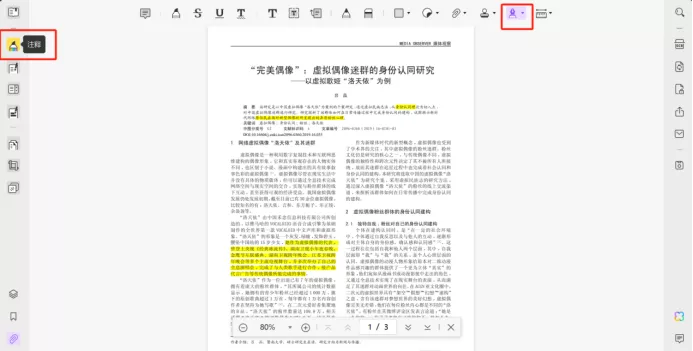
然后,点击“创建”,在空白版中手写签名,完成签名后您还可以进行无限制的复制签名和保存下次使用。

除电子签名外,UPDF还支持添加数字签名,它支持自定义签名的颜色和字体大小等多种设置,让你的PDF文件更安全。
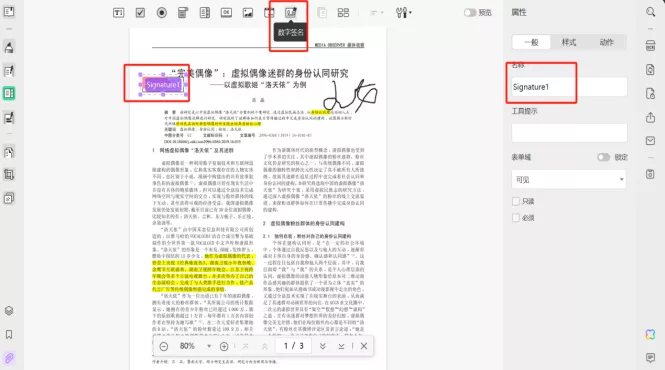
总结
用UPDF给PDF添加电子签名上就是这么简单,它支持电子签名和数字签名等多种方式,签名美观,安全性高,赶紧免费试试看吧!
 UPDF
UPDF Windows 版
Windows 版 Mac 版
Mac 版 iOS 版
iOS 版 安卓版
安卓版 AI 网页版
AI 网页版 AI 助手
AI 助手 编辑 PDF
编辑 PDF 注释 PDF
注释 PDF 阅读 PDF
阅读 PDF  UPDF Cloud
UPDF Cloud 格式转换
格式转换 OCR 识别
OCR 识别 压缩 PDF
压缩 PDF 页面管理
页面管理 表单与签名
表单与签名 发票助手
发票助手 文档安全
文档安全 批量处理
批量处理 企业解决方案
企业解决方案 企业版价格
企业版价格 企业指南
企业指南 渠道合作
渠道合作 信创版
信创版 金融
金融 制造
制造 医疗
医疗 教育
教育 保险
保险 法律
法律 常见问题
常见问题 联系我们
联系我们 用户指南
用户指南 产品动态
产品动态 新闻中心
新闻中心 技术参数
技术参数 关于我们
关于我们 更新日志
更新日志








